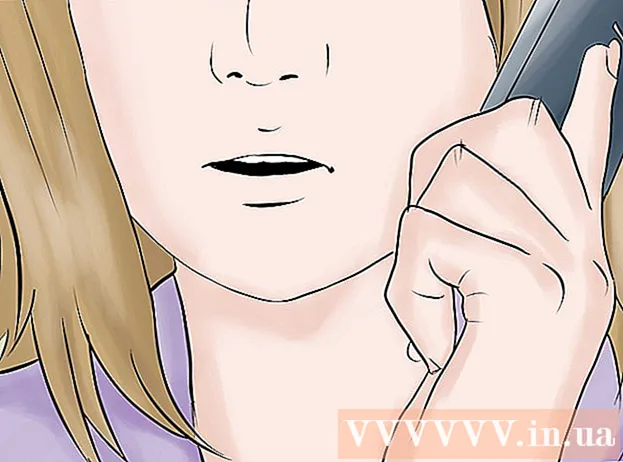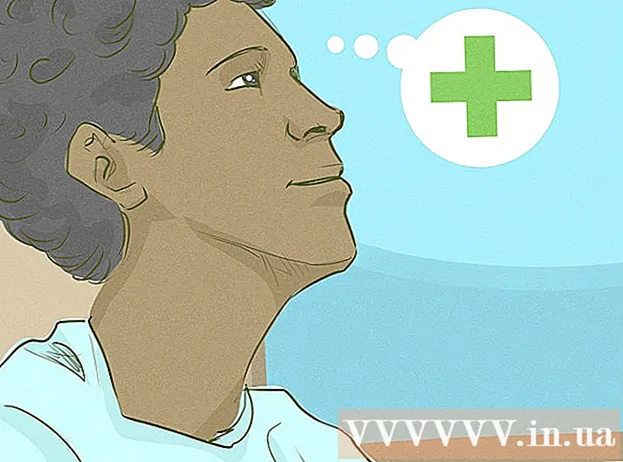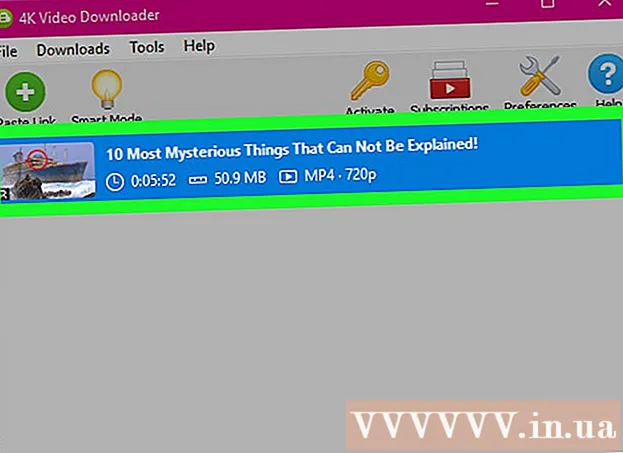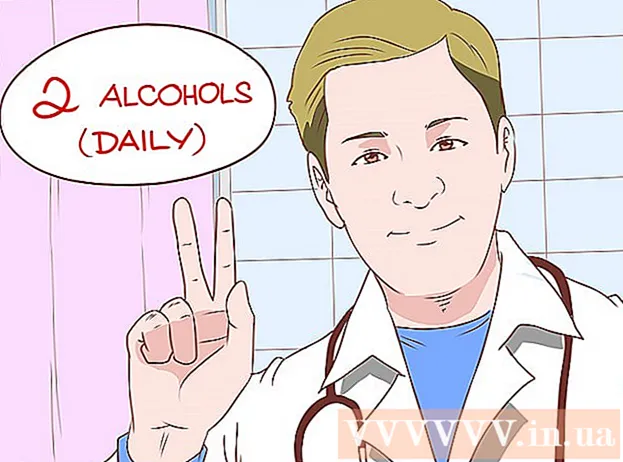লেখক:
Roger Morrison
সৃষ্টির তারিখ:
21 সেপ্টেম্বর 2021
আপডেটের তারিখ:
1 জুলাই 2024

কন্টেন্ট
- পদক্ষেপ
- 2 এর 1 পদ্ধতি: প্রথমবারের জন্য একটি ডিভাইস যুক্ত করুন
- 2 এর 2 পদ্ধতি: ভয়েস কমান্ডের সাহায্যে একটি ডিভাইস যুক্ত করুন
- পরামর্শ
এই নিবন্ধটি আপনাকে কীভাবে আপনার স্মার্টফোনটি আলেক্সা দিয়ে ব্লুটুথের মাধ্যমে যুক্ত করতে শেখাবে যাতে আপনি আপনার আলেক্সা ডিভাইসটিকে ব্লুটুথ স্পিকার হিসাবে ব্যবহার করতে পারেন। পডকাস্ট শোনার জন্য ব্লুটুথ ব্যবহার করা আরও ভাল উপায়, যেহেতু অ্যালেক্সার পডকাস্ট দক্ষতা এখনই কাঙ্ক্ষিত হওয়ার জন্য কিছুটা ছেড়ে যায়। প্রথমবারের জন্য কোনও ডিভাইস সংযোগ করার জন্য এটি কিছু ইনস্টলেশন প্রয়োজন, তবে সংযোগটি তৈরি করার পরে আপনি কেবল আপনার ভয়েস ব্যবহার করে সহজেই সংযোগ করতে পারবেন। মনে রাখবেন যে আলেক্সা এখনও ডাচ ভয়েস কমান্ডগুলিতে সাড়া দেয় না, তাই আপনাকে ইংরেজি বা জার্মান ভাষায় কথা বলতে হবে।
পদক্ষেপ
2 এর 1 পদ্ধতি: প্রথমবারের জন্য একটি ডিভাইস যুক্ত করুন
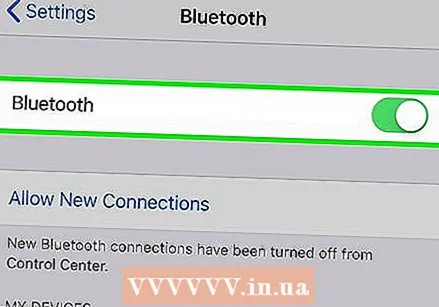 আপনার ফোনে ব্লুটুথ চালু করুন। আপনার স্মার্টফোনটি খুলুন, সেটিংস অ্যাপ্লিকেশনটি খুলুন এবং ব্লুটুথ সেটিংসে যান।
আপনার ফোনে ব্লুটুথ চালু করুন। আপনার স্মার্টফোনটি খুলুন, সেটিংস অ্যাপ্লিকেশনটি খুলুন এবং ব্লুটুথ সেটিংসে যান। - "অ্যান্ড্রয়েডে": সেটিংস খুলুন
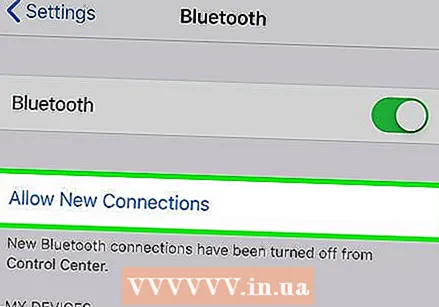 আপনার ডিভাইসটি স্বীকৃত হতে পারে তা নিশ্চিত করুন। কখনও কখনও এটি নির্দিষ্ট ডিভাইসে "জুড়ি মোড" হিসাবে উল্লেখ করা হয়। আপনি ব্লুটুথ সেটিংস পৃষ্ঠায় ব্লুটুথ চালু করার পরে বেশিরভাগ ফোন স্বয়ংক্রিয়ভাবে আবিষ্কারযোগ্য।
আপনার ডিভাইসটি স্বীকৃত হতে পারে তা নিশ্চিত করুন। কখনও কখনও এটি নির্দিষ্ট ডিভাইসে "জুড়ি মোড" হিসাবে উল্লেখ করা হয়। আপনি ব্লুটুথ সেটিংস পৃষ্ঠায় ব্লুটুথ চালু করার পরে বেশিরভাগ ফোন স্বয়ংক্রিয়ভাবে আবিষ্কারযোগ্য। - আপনি যদি স্ক্রিন ব্যতীত ব্লুটুথ স্পিকার বা অন্য যে কোনও কিছুর জোড় জোড় করার চেষ্টা করছেন, দয়া করে কীভাবে জোড় মোড সক্ষম করবেন তা শিখতে ম্যানুয়ালটি দেখুন।
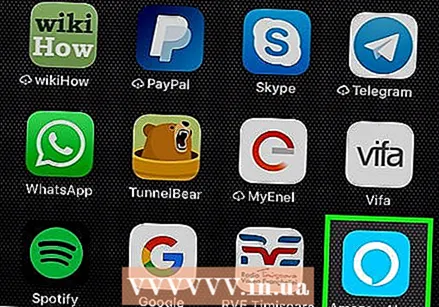 আলেক্সা অ্যাপ্লিকেশনটি খুলুন। আইকনটি একটি সাদা সীমানার সহ একটি নীল বক্তৃতা বুদবুদ।
আলেক্সা অ্যাপ্লিকেশনটি খুলুন। আইকনটি একটি সাদা সীমানার সহ একটি নীল বক্তৃতা বুদবুদ। 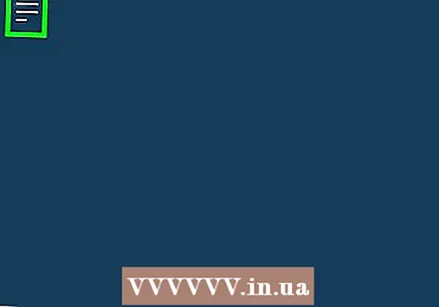 টিপুন ☰. এই তিন-লাইনের আইকনটি শীর্ষ বাম কোণে রয়েছে।
টিপুন ☰. এই তিন-লাইনের আইকনটি শীর্ষ বাম কোণে রয়েছে। 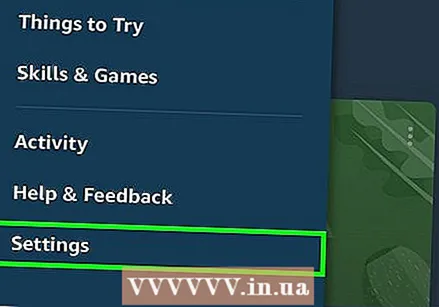 টিপুন সেটিংস. এটি পেনাল্টিমেট বিকল্প।
টিপুন সেটিংস. এটি পেনাল্টিমেট বিকল্প। 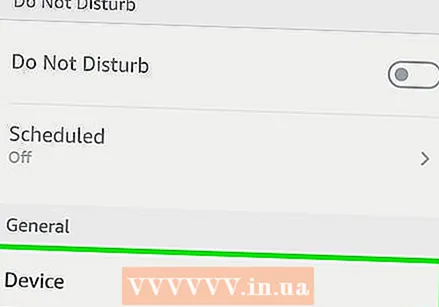 আপনার অ্যালেক্সা ডিভাইস টিপুন। আপনি আপনার ফোনের সাথে জুড়ি রাখতে চান এমন ইকোয়ের মতো আলেক্সা ডিভাইসটি নির্বাচন করুন।
আপনার অ্যালেক্সা ডিভাইস টিপুন। আপনি আপনার ফোনের সাথে জুড়ি রাখতে চান এমন ইকোয়ের মতো আলেক্সা ডিভাইসটি নির্বাচন করুন। 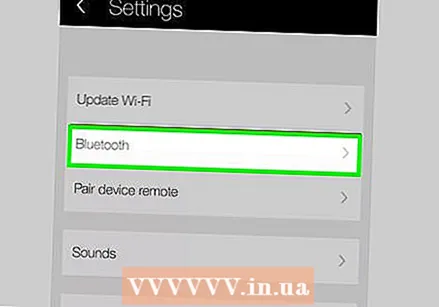 টিপুন ব্লুটুথ.
টিপুন ব্লুটুথ. টিপুন একটি নতুন ডিভাইস যুক্ত করুন. এটি বড় নীল বোতাম। আলেক্সা অ্যাপটি নিকটস্থ ব্লুটুথ ডিভাইসগুলির জন্য অনুসন্ধান করবে।
টিপুন একটি নতুন ডিভাইস যুক্ত করুন. এটি বড় নীল বোতাম। আলেক্সা অ্যাপটি নিকটস্থ ব্লুটুথ ডিভাইসগুলির জন্য অনুসন্ধান করবে। 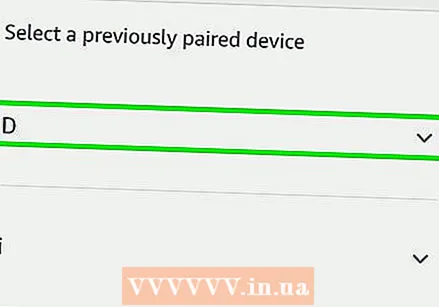 আপনার ডিভাইসটির উপস্থিতিটি নাম টিপুন। আপনি যখন নিজের ডিভাইস বা ফোনের নাম দেখেন, এটিকে টিপুন এবং এটি আপনার আলেক্সা ডিভাইসের সাথে যুক্ত হবে এবং সংযুক্ত হবে।
আপনার ডিভাইসটির উপস্থিতিটি নাম টিপুন। আপনি যখন নিজের ডিভাইস বা ফোনের নাম দেখেন, এটিকে টিপুন এবং এটি আপনার আলেক্সা ডিভাইসের সাথে যুক্ত হবে এবং সংযুক্ত হবে। - একবার যুক্ত হয়ে গেলে, আপনি আলেক্সা অ্যাপ্লিকেশনটির প্রয়োজন ছাড়াই ডিভাইসটিকে আপনার ভয়েসের সাথে সংযুক্ত এবং সংযোগ বিচ্ছিন্ন করতে পারেন।
- "অ্যান্ড্রয়েডে": সেটিংস খুলুন
2 এর 2 পদ্ধতি: ভয়েস কমান্ডের সাহায্যে একটি ডিভাইস যুক্ত করুন
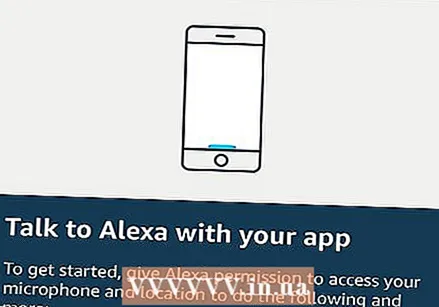 "আলেক্সা" বলুন। আলেকজাকে জাগানোর জন্য জাগ্রত কমান্ডটি বলুন এবং তিনি আপনার পরবর্তী আদেশটি শুনতে শুরু করবেন।
"আলেক্সা" বলুন। আলেকজাকে জাগানোর জন্য জাগ্রত কমান্ডটি বলুন এবং তিনি আপনার পরবর্তী আদেশটি শুনতে শুরু করবেন। - ডিফল্ট জাগ্রত কমান্ডটি "আলেক্সা", তবে আপনি যদি এটিকে "ইকো", "অ্যামাজন" বা অন্য কোনও কিছুতে পরিবর্তন করেন তবে আপনাকে অবশ্যই আগে সেট করা ওয়েক-আপ কমান্ডটি ব্যবহার করতে হবে।
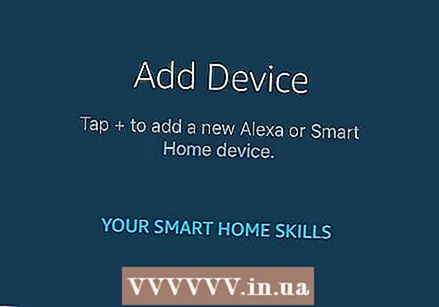 আপনার ফোনের সাথে জুড়ি রাখতে আলেক্সাকে বলুন। "আলেক্সা, জোড় ব্লুটুথ" বলুন এবং আলেক্সা ডিভাইসে সংযুক্ত হবে। আলেক্সা কেবল এমন কোনও ডিভাইসে সংযুক্ত হবে যা এটি স্বীকৃতি দেয় কারণ এটি আলেক্সা অ্যাপ্লিকেশনটি ব্যবহার করে প্রথম যুক্ত হয়েছিল।
আপনার ফোনের সাথে জুড়ি রাখতে আলেক্সাকে বলুন। "আলেক্সা, জোড় ব্লুটুথ" বলুন এবং আলেক্সা ডিভাইসে সংযুক্ত হবে। আলেক্সা কেবল এমন কোনও ডিভাইসে সংযুক্ত হবে যা এটি স্বীকৃতি দেয় কারণ এটি আলেক্সা অ্যাপ্লিকেশনটি ব্যবহার করে প্রথম যুক্ত হয়েছিল। - যদি একাধিক ব্লুটুথ ডিভাইস পাওয়া যায় যা আলেক্সা চিনতে পারে তবে অ্যালেক্সা সাধারণত তার সাথে সম্প্রতি সংযুক্ত ডিভাইসে সংযোগ দেওয়ার চেষ্টা করবে।
 অ্যালেক্সাকে আপনার ডিভাইস থেকে সংযোগ বিচ্ছিন্ন করতে বলুন। "আলেক্সা, সংযোগ বিচ্ছিন্ন করুন" বলার মাধ্যমে সংযোগ বিচ্ছিন্ন করুন এবং আলেক্সা সমস্ত সংযুক্ত ব্লুটুথ ডিভাইস সংযোগ বিচ্ছিন্ন করবে।
অ্যালেক্সাকে আপনার ডিভাইস থেকে সংযোগ বিচ্ছিন্ন করতে বলুন। "আলেক্সা, সংযোগ বিচ্ছিন্ন করুন" বলার মাধ্যমে সংযোগ বিচ্ছিন্ন করুন এবং আলেক্সা সমস্ত সংযুক্ত ব্লুটুথ ডিভাইস সংযোগ বিচ্ছিন্ন করবে। - আপনি "সংযোগ বিচ্ছিন্ন" পরিবর্তে "যুক্ত করুন" ব্যবহার করতে পারেন।
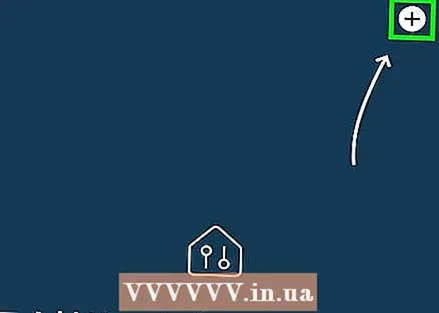 আপনার যদি সংযোগ করতে সমস্যা হয় তবে আলেক্সা অ্যাপ্লিকেশনটি ব্যবহার করুন। আপনার যদি একাধিক ব্লুটুথ ডিভাইস থাকে এবং ভয়েস কমান্ডগুলি ব্যবহার করে একটি নির্দিষ্ট ডিভাইসে সংযোগ করতে সমস্যা হয় তবে আপনি যে ডিভাইসে সংযোগ করতে চান তা নির্বাচন করতে আলেক্সা অ্যাপ্লিকেশনটি ব্যবহার করুন।
আপনার যদি সংযোগ করতে সমস্যা হয় তবে আলেক্সা অ্যাপ্লিকেশনটি ব্যবহার করুন। আপনার যদি একাধিক ব্লুটুথ ডিভাইস থাকে এবং ভয়েস কমান্ডগুলি ব্যবহার করে একটি নির্দিষ্ট ডিভাইসে সংযোগ করতে সমস্যা হয় তবে আপনি যে ডিভাইসে সংযোগ করতে চান তা নির্বাচন করতে আলেক্সা অ্যাপ্লিকেশনটি ব্যবহার করুন।
পরামর্শ
- আপনি যদি সংযোগ স্থাপনের জন্য লড়াই করে থাকেন তবে নিশ্চিত হয়ে নিন যে প্রতিধ্বনি আপনার থেকে খুব বেশি দূরে নয়।